Viktiga begrepp – Publicera din robot
Viktigt!
Power Virtual Agents-funktioner ingår nu i Microsoft Copilot Studio efter betydande investeringar i generativ AI och förbättrade integrationer mellan Microsoft Copilot.
Vissa artiklar och skärmbilder kan referera till Power Virtual Agents när vi uppdaterar dokumentation och utbildning.
Med Microsoft Copilot Studio kan du publicera robotar för att engagera kunder på flera plattformar eller kanaler. Det kan vara direktsända webbplatser, mobilappar och meddelandeplattformar som Microsoft Teams och Facebook.
När du har publicerat minst en gång kan du ansluta din robot till fler kanaler.
Varje gång du vill uppdatera roboten publicerar du den igen från själva Microsoft Copilot Studio-appen. Publiceringen av din robot gör att den uppdateras i alla kanaler där du har infogat eller kopplat din robot.
Du måste publicera roboten innan dina kunder kan använda den. Du kan publicera din robot på flera plattformar eller kanaler.
När du har publicerat din robot på minst en kanal kan du ansluta den till fler kanaler. Kom ihåg att publicera din robot igen när du har gjort ändringar i den.
Publiceringen uppdaterar din robot i alla kanaler som den är ansluten till. Om så inte sker kommer dina kunder inte att nöja sig med det senaste innehållet.
Roboten kommer med autentiseringsalternativet Endast för Teams och Power Apps aktiverat. Roboten använder automatiskt Microsoft Entra ID-autentisering för Teams och Power Apps utan att det krävs någon manuell inställning och låter dig bara chatta med din robot i Teams.
Om du vill tillåta någon att chatta med din robot väljer du autentiseringen Ingen autentisering.
Varning
Att välja alternativet Ingen autentisering tillåter alla som har länken att chatta och interagera med din robot eller copilot.
Vi rekommenderar att du tillämpar autentisering, särskilt om du använder din robot eller copilot inom din organisation eller för specifika användare, tillsammans med andra säkerhets- och styrningskontroller.
Om du vill använda andra kanaler men ändå vill ha autentisering för din klient väljer du Manuell autentisering.
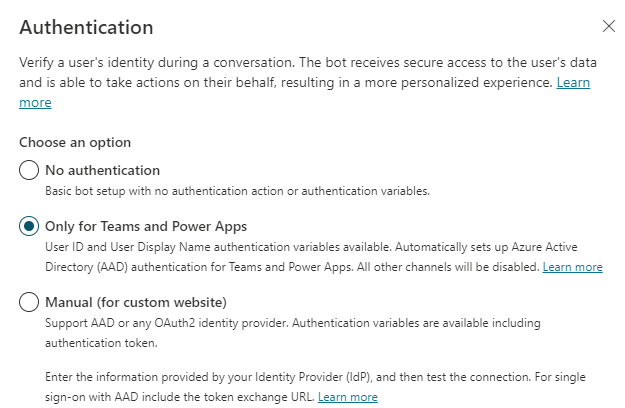
Publicera senaste innehåll
Med din robot eller copilot öppen för redigering, välj Publicera i navigeringsmenyn.
Välj Publicera och bekräfta.
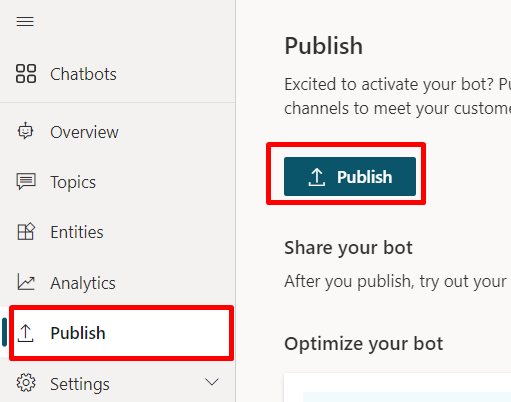
Publicering kan ta upp till några minuter.
Testa din robot
Testa din robot när den är publicerad. När publiceringen är klar kan du göra roboten tillgänglig för användare i Microsoft Teams med installationslänken eller från olika platser i Microsoft Teams appbutik.
Du kan dela din robot senare genom att välja Gör robot tillgänglig för andra från sidan Publicera.
Du kan också installera roboten för eget bruk i Microsoft Teams genom att välj Öppen robot.
Om du valde Ingen autentisering eller Manuell autentisering, välj länken Demowebbplatsen för att öppna en förbyggd webbplats i en ny webbläsarflik, där du och dina teammedlemmar kan interagera med roboten.
Demowebbplatsen kan också användas för att samla feedback från intressenter innan du lanserar roboten för kunderna. Lär din konfigurera demowebbplatsen och lägg till roboten på den aktiva webbplatsen.
Dricks
Vad är det för skillnad på testchatt och demowebbplatsen?
Använd testchatten (panelen Testa copilot) medan du bygger din robot för att se till att konversationen flyter på som du förväntar dig och för att upptäcka fel.
Dela URL:en till demowebbplatsen med medlemmar i ditt team eller andra intressenter som vill testa roboten. Demowebbplatsen är inte avsedd för produktionsanvändning. Du bör inte dela webbadressen (URL) med kunder.
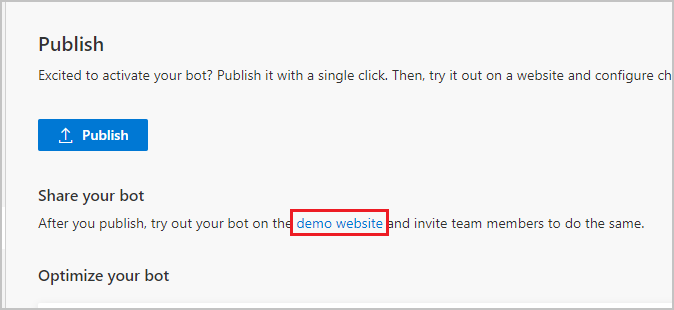
Konfigurera kanaler
När du har publicerat din robot minst en gång kan du lägga till kanaler som gör roboten åtkomlig för dina kunder.
För att konfigurera kanaler:
- Välj Inställningar.
- I navigeringsmenyn, välj fliken Kanalen.
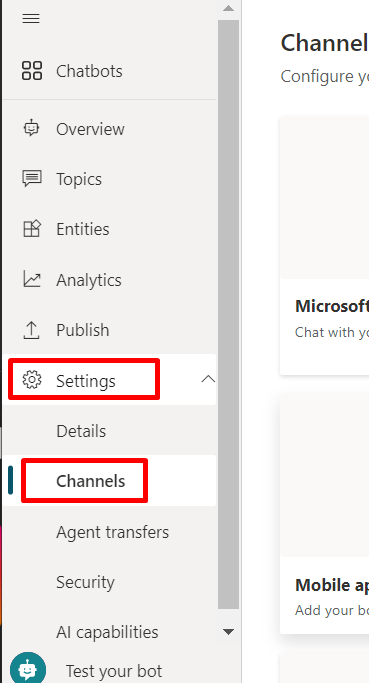
Anslutningsstegen är olika för respektive kanal. Se relaterad artikel i listan nedan för mer information:
- Microsoft Teams
- Demowebbplats
- Anpassad webbplats
- Mobilapp
- Azure Bot Service-kanaler, including:
- Skype
- Cortana
- Slack
- Telegram
- Twilio
- Line
- Kik
- GroupMe
- Direct Line Speech
- E-post
Referenstabell för kanalupplevelser
Olika kanaler har olika slutanvändarupplevelser. I följande tabell visas en översikt på hög nivå av upplevelserna för varje kanal. Ta hänsyn till kanalupplevelserna när du optimerar robotinnehållet för specifika kanaler.
| Upplevelse | Webbplats | Microsoft Teams | Dynamics Flerkanal för Customer Service | |
|---|---|---|---|---|
| Kundnöjdhetsundersökning | Adaptivt kort | Endast text | Endast text | Endast text |
| Flervalsalternativ | Stöds | Stöds av upp till sex (som hero card) | Som stöds upp till 13 | Delvis stöd |
| Markdown | Stöds | Delvis stöd | Delvis stöd | Delvis stöd |
| Välkomstmeddelande | Stöds | Stöds | Stöds inte | Språk som stöds för Chatt. Stöds inte för andra kanaler. |
| Menade du | Stöds | Stöds | Stöds | Stöd för Microsoft Teams, Chatt, Facebook och kanaler med endast text (SMS via TeleSign och Twilio, WhatsApp, WeChat och Twitter).Förslag på åtgärder visas endast i textformat. Användarna måste skriva in ett alternativ för att svara på |
Viktigt!
Användare kan inte skicka bilagor till Microsoft Copilot Studio chattrobotar. Om de försöker överföra en fil (inklusive media, till exempel bilder) kommer den att säga:
Du verkar ha försökt skicka en bifogad fil. För tillfället kan jag bara bearbeta text. Försök skicka meddelandet igen utan den bifogade filen.
Detta gäller för alla kanaler, även om kanalen eller upplevelsen för slutanvändaren har stöd för bifogade filer (till exempel om du använder Direct Line API eller Microsoft Teams).
Det går att ha stöd för bifogade filer om meddelandet skickas till en färdighet där robotfärdigheten stöder bearbetning av bifogade filer. Se ämnet Använda Microsoft Bot Framework-färdigheter för mer information om färdigheter.
Nästa steg
| Ämnesnamn | Beskrivning |
|---|---|
| Konfigurera demowebbplatsen och lägg till roboten på den aktiva webbplatsen | Publicera webbplatsen på din aktiva webbplats, eller använd en demowebbplats för att dela den internt. |
| Lägg till robot i Microsoft Teams | Använd Teams för att distribuera roboten. |
| Lägg till robot i Facebook | Lägg till din robot i Facebook Messenger. |
| Lägg till robot i mobila och anpassade appar (webbaserade eller egna) | Lägg till din robot i mobila eller anpassade inbyggda appar (programmerarkodning krävs). |
| Lägg till robot i Azure Bot Service-kanaler | Lägg till dina robotar i Azure Bot Service-kanaler (utvecklarkodning krävs). |
Feedback
Kommer snart: Under hela 2024 kommer vi att fasa ut GitHub-problem som feedbackmekanism för innehåll och ersätta det med ett nytt feedbacksystem. Mer information finns i: https://aka.ms/ContentUserFeedback.
Skicka och visa feedback för